Jak wyłączyć stronę powitalną w Microsoft Edge
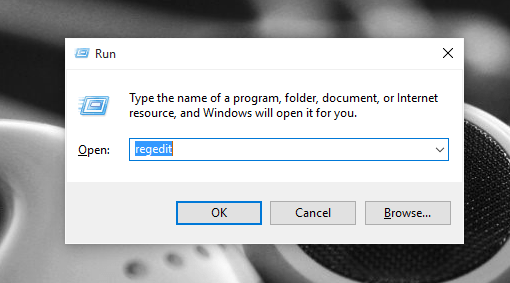
- 3770
- 1095
- Pani Janina Cieśla
To niewątpliwie prawdziwy fakt, że Windows 10 to najlepszy system operacyjny z potężnymi wbudowanymi funkcjami.Ale ostatnio zauważono błąd, który występuje automatycznie w Microsoft Edge. Jeśli używasz Microsoft Edge jako domyślnej przeglądarki, istnieją szanse, że jej powitalna strona otwiera się automatycznie różne czasy. Staje się to frustrujące, gdy pracujesz nad jakąś ważnymi rzeczami, gdy pojawiają się strony automatycznie .To sprawia, że przechodzisz na inną przeglądarkę. Nie musisz już tego robić, ponieważ problem został naprawiony i możesz powrócić do Microsoft Edge w normalny sposób.Tyle, że musisz wykonać poniższe wspomniane kroki.
Kiedy to zrobisz, pierwsza strona powitalna zostanie na stałe wyłączona. Żaden z ustawień na krawędzi Zasady grupy Pracował do tej pory, więc pomożemy Ci, wykonując pewne modyfikacje w ustawieniach rejestru.
UWAGA: Manipulowanie ustawieniami rejestru może powodować błędy systemu, jeśli nie wykonane w odpowiedni sposób.Polecam więc najpierw ustawić punkt przywracania systemu.
Wyłącz częste strony powitalne w Microsoft Edge
Krok 1:
Naciśnij przycisk systemu Windows+R i w oknie przebiegu, które wyskakuje, wpisz Regedit, który otwiera edytor rejestru.
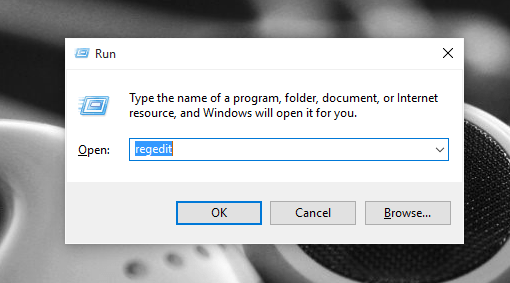
Krok 2:
Po otrzymaniu okna edytora rejestru, po lewej stronie, znajdziesz listę opcji.
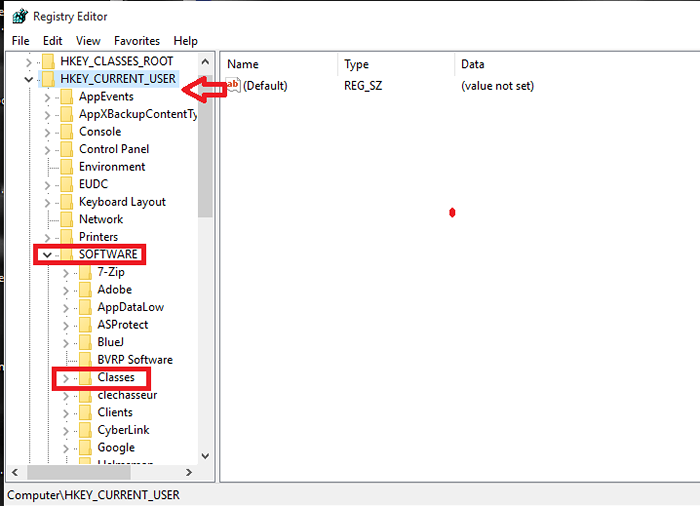
Będziesz musiał podążać poniższą ścieżką na lewym okienku, aby dostać się do wyznaczonej lokalizacji.
Ścieżka to: H_KEY Bieżące użytkownika \ oprogramowanie \ Classes \ Lokalne Ustawienia \ Software \ Microsoft \ Windows \ Current Version \ App Container \ Storage \ Microsoft . MicrosoftEdge_ 8WyB3D8BBWE \ Microsoft \ Main
Gdy to zrobisz, znajdziesz właściwą serię dostępnych dla Ciebie opcji.
Krok 3:
Po prawej panelu głównego, po lewej stronie rejestru, znajdziesz opcję o nazwie IE10Tournoshown. Musisz dwukrotnie kliknąć, aby zmodyfikować odpowiednie ustawienia.
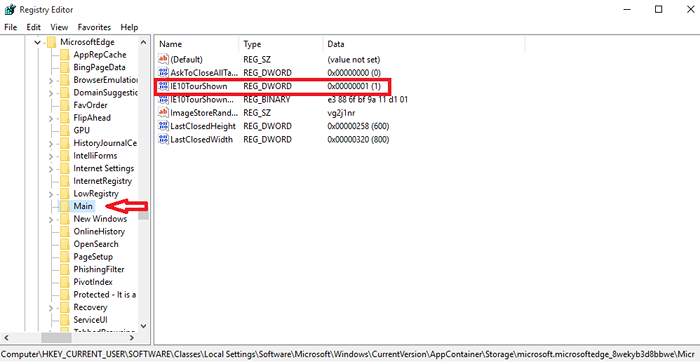
Krok 4:
Tutaj znajdziesz dwie opcje. W polu tekstowym poniżej danych wartości zmień wpis jako 1 i kliknij przycisk OK.
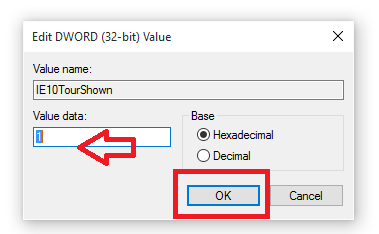
Krok 5:
Uruchom ponownie system, aby zobaczyć, że strona powitalna nie pojawia się już na Microsoft Edge.
Mam nadzieję, że problem z niepokojącymi stronami powitalnymi zostanie teraz naprawiony.Wypróbuj to.
- « Jak wyłączyć podpowiedzi kontroli konta użytkownika (UAC) w systemie Windows 10
- Jak dostosować folder szybkiego dostępu w systemie Windows 10 »

